阿里云如何重装系统怎么重装系统
如何重装系统?
重装系统步骤:(准备好系统安装光盘、主板驱动光盘、有独立显卡的请找到显卡驱动光盘) 第一步:要先设置BIOS 要重装系统的话,需要进入BIOS设置系统从光驱启动才可以的,如何设置系统从光驱启动呢?开机,等系统开始自检时,此时你可以看到屏幕右下角白色显示“DEL”,你马上按键盘的del键,就开始进入BIOS界面了,不同主板的BIOS设置界面也不同,现在我分别在此介绍常见的两种版本BIOS的具体设置: 1、Award BIOS版本的设置: 进入BIOS界面后,按箭头键,选择“Advanced BIOS Features”(高级设置),然后找到“First Boot Device”(第一启动),然后按pageUp或pageDown键选择“CD-ROM”,将“Second Boot Device”(第二启动)和“Third Boot Device”(第三启动)都设置为“Disabied”(关闭),设置好之后按F10保存退出,然后放入安装光盘; 2、AMI BIOS版本设置: 进入BIOS界面后,按箭头键,选择“Boot”后再选择“Boot Device Priority”并回车,里面分别有“1st Boot Device”(第一启动)、“2nd Boot Device”(第二启动)和“3rd Boot Device”(第三启动),只要在“1st Boot Device”按回车,选择“CD-ROM”就可以了,设置好之后按F10保存退出,然后放入安装光盘。第二步:放入系统安装光盘,开机后系统自动从光驱引导,就可以进入光盘的安装目录,一般,在安装系统之前建议先用PQ分区大师格式化一下C盘,首先格式化为FAT32格式,然后再格式化为NTFS格式,这样可以彻底的清理系统里的残留病毒,因为某些病毒在同一文件系统格式下是不能清除的哦,比如你之前用的是FAT32文件格式,现在再格式化为这个格式的话,病毒依然存在的; 第三步:格式化磁盘后,自动重启,再次进入光盘安装目录,选择你要安装的系统后系统会自动检查硬件设备和拷贝文件,在确定安装系统在哪一个分区后,会提示你是否格式化分区,个人建议XP最好选择“NTFS”文件系统,因为此种格式是XP推荐的,而且产生磁盘碎片少,利于系统运行。
如果是ghost版的,格式化C盘后重启,然后再进入光盘目录,选择安装ghost到C盘(一般就是目录的第一项),然后就会进入ghost开始将映像恢复到C盘里,完成后就会自动重启,进入硬件驱动安装。
第四步:就是系统的安装了,这一过程需要花比较长的时间,安装好系统之后,就是安装硬件驱动和软件了,当然,还要优化一下系统。
菜鸟如何重装系统
楼主,根据您的这个情况,我建议您还是去电脑买一张系统盘吧,向您推荐“番茄花园WINDOWSXPSP2”,您买到这个盘之后,将他放入CD-ROM,然后重起电脑就可以了,其实就算您不设置主板的BIOS,他也会自动的出现安装界面的。如果没有出现安装界面,您可以用以下方法来设置您的主板BIOS,以便让您的电脑从光驱启动,从而安装新的系统。
根据主板的不同,相关的操作也不一样,通常来说,在系统自检“滴”的一声长鸣后,这时候屏幕会出现一排排的英文,显示的是系统的相关信息,比如您的主板型号还有硬盘容量以及CPU内存等相关信息,您可以不必理会这些,按着键盘右边的那个有三行数字的小键盘,选择其中的DEL键,连按几次,直到出现一个新的界面,该界面通常是彩色的,而且略显粗糙。
这个就是主板的BIOS设置了,主板的相关设置都可以通过这里进行。
例如设置系统的时间啊(我们常用的系统时间为什么会在关机断电后第二天开机他的时间仍然是准确的呢,其实就是靠的主板来运行这个时间的。
。
扯远了。
。
)我们现在的目的是要设置主板的启动顺序,从而让他从CD-ROM启动。
那么具体如何操作呢,根据主板不同,相关操作也不同,建议您阅读相关的主板说明书,以正确的进行设置。
一般来说,设置启动顺序就是在ADVANCED BIOS FEATURES里面,移动光标到这里,然后按回车进入,这时候呢,就选择FIRST BOOT DEVICE,按回车,上下箭头键进行选择,在这里说明一下这几个值的含义:hdd表示硬盘,cdrom代表光驱,还有其他的LAN啊因为比较少用因此就不介绍了。
在这里我们选择CDROM。
然后在SECOND BOOT DEVICE中选择HDD,然后按ESC键退出,这时候BIOS会提示您进行保存,保存后会自动重起,然后就可以从光驱启动了。
这时候,番茄花园的安装界面就出现了,他一般有几个选项,您可以根据您的硬盘类型来安装相应的系统,通常来说,第一项是安装IDE的番茄花园XPSP2版,第二项是IDEXPSP2原版,第三项是SCSI(串联接口的硬盘)番茄花园XPSP2版,第四项是SCSIXPSP2原版。
如果您不能确定您的硬盘是IDE的还是SCSI的,您可以查阅系统中的硬件信息(在未安装前),或者询问该电脑的配置人员。
一般来说两三年年前(或更久)配置的基本是IDE,最近才配置的基本是SCSI.(如果实在无法确定,可以选择按1开始安装) 这时候,安装程序就会搜集相关的硬件信息以及原先的系统信息,您前面曾安装过WINDOWS系统,这时候安装程序检查到了该系统,就会询问您是继续安装还是修复,选择继续安装后,就会出现其他区的信息,您可以将原来的分区删除(在删除前请确定已经将该分区的有关数据转移)删除并格式化后,原由分区的数据将丢失(包括桌面的数据),这时候选择删除,按D,按ENTER,再按L,这时候就已经将原先的C区删除了,然后按C创建一个新的分区,按ENTER为该分区的系统分配的大小,即原先分区的大小(您也可以自行划分分区的大小,不过建议您在掌握相关知识之前不要这样做--因为这样容易引起误操作而导致问题的产生)然后系统请您选择格式化的方式,您可以通过向上箭头将光标移到“用NTFS格式化该分区(快)”,然后就开始格式化的工作了,这一过程需要的时间根据您电脑配置的不同而不同,不过通常不会超过一分钟,如果长时间的不动,建议您将系统碟取出然后重新放进入之后重起电脑。
重复前面的步骤,格式化好了之后,自动开始复制系统文件夹,这一过程比较久了,不是比较古老的机子大概需要复制七、八分钟,复制好了之后就开始安装了(这些过程都是自动的,这时候您可以去泡杯茶或者咖啡,然后找来份报纸慢慢看吧--这些过程会持续到安装结束,期间出现的重起或者屏幕一闪一闪之类,请不用紧张,这些都是正常情况--这段时间相对来说是比较长的,大概需要三四十分钟) 终于,随着系统的又一次启动,终于看到了熟悉的登陆框,这时候要输入密码了吗,别急,还在安装插件呢(番茄花园XPSP2为您打了相关的安全补丁以及安装了常用的一些软件)在稍微等了一段时间之后,又一次重起。
。
(汗)终于进入到了那激动人心的蓝天白云画面! 饿滴神呀,这简直是太美丽了! 那么到这一步,您已经安装好WINXPSP2了,您可以将系统盘拿出来了,然后进行后续的安装驱动以及设置IP上网以及安装应用软件了。
希望我的回答能够对您有所帮助~
阿里云服务器怎么重装系统
首先登陆阿里云账号之后,找到控制中心里面,找到服务器管理控制台。当服务器运行停止之后,点击配置信息里面的“更换系统盘” 随后会提醒您更换ECS服务器系统盘的影响,如果没有数据。
点击确定更换操作系统盘,然后再次选择确认新的操作系统类型,或者 镜像系统,确定好之后,系统会再次提醒您是否更换。
点击确定继续 再次回到刚刚的与主机界面你会发现,系统配置信息由linux变成windows了,正在切换 等待片刻之后,可能要几分钟。
注意: 在更换系统盘之前,要做好数据备份。
然后停止服务器,再进行切换。
网上怎么重装系统
只能通过远程协助或者远控软件控制要安装系统的电脑,然后再安装系统而已。这种情况下用GHOST版的系统比较简单,直接解压,然后运行硬盘安装器来安装即可。
怎么重装系统
安装操作系统步骤第一步
1.启动计算机,并按住DEL键不放,直到出现BIOS设置窗口(通常为蓝色背景,黄色英文字)。
2.选择并进入第二项,“BIOS SETUP”(BIOS设置)。
在里面找到包含BOOT文字的项或组,并找到依次排列的“FIRST”“SECEND”“THIRD”三项,分别代表“第一项启动”“第二项启动”和“第三项启动”。
这里我们按顺序依次设置为“光驱”“软驱”“硬盘”即可。
(如在这一页没有见到这三项E文,通常BOOT右边的选项菜单为“SETUP”,这时按回车进入即可看到了)应该选择“FIRST”敲回车键,在出来的子菜单选择CD-ROM。
再按回车键
3.选择好启动方式后,按F10键,出现E文对话框,按“Y”键(可省略),并回车,计算机自动重启,证明更改的设置生效了。
第二步,从光盘安装XP系统
在重启之前放入XP安装光盘,在看到屏幕底部出现CD字样的时候,按回车键。
才能实现光启,否则计算机开始读取硬盘,也就是跳过光启从硬盘启动了。
XP系统盘光启之后便是蓝色背景的安装界面,这时系统会自动分析计算机信息,不需要任何操作,直到显示器屏幕变黑一下,随后出现蓝色背景的中文界面。
这时首先出现的是XP系统的协议,按F8键(代表同意此协议),之后可以见到硬盘所有分区的信息列表,并且有中文的操作说明。
选择C盘,按D键删除分区(之前记得先将C盘的有用文件做好备份),C盘的位置变成“未分区”,再在原C盘位置(即“未分区”位置)按C键创建分区,分区大小不需要调整。
之后原C盘位置变成了“新的未使用”字样,按回车键继续。
接下来有可能出现格式化分区选项页面,推荐选择“用FAT32格式化分区(快)”。
按回车键继续。
系统开始格式化C盘,速度很快。
格式化之后是分析硬盘和以前的WINDOWS操作系统,速度同样很快,随后是复制文件,大约需要8到13分钟不等(根据机器的配置决定)。
复制文件完成(100%)后,系统会自动重新启动,这时当再次见到CD-ROM.....的时候,不需要按任何键,让系统从硬盘启动,因为安装文件的一部分已经复制到硬盘里了(注:此时光盘不可以取出)。
出现蓝色背景的彩色XP安装界面,左侧有安装进度条和剩余时间显示,起始值为39分钟,也是根据机器的配置决定,通常P4,2.4的机器的安装时间大约是15到20分钟。
此时直到安装结束,计算机自动重启之前,除了输入序列号和计算机信息(随意填写),以及敲2到3次回车之外,不需要做任何其它操作。
系统会自动完成安装。
第三步,驱动的安装
1.重启之后,将光盘取出,让计算机从硬盘启动,进入XP的设置窗口。
2.依次按“下一步”,“跳过”,选择“不注册”,“完成”。
3.进入XP系统桌面。
4.在桌面上单击鼠标右键,选择“属性”,选择“显示”选项卡,点击“自定义桌面”项,勾选“我的电脑”,选择“确定”退出。
5.返回桌面,右键单击“我的电脑”,选择“属性”,选择“硬件”选项卡,选择“设备管理器”,里面是计算机所有硬件的管理窗口,此中所有前面出现黄色问号+叹号的选项代表未安装驱动程序的硬件,双击打开其属性,选择“重新安装驱动程序”,放入相应当驱动光盘,选择“自动安装”,系统会自动识别对应当驱动程序并安装完成。
(AUDIO为声卡,VGA为显卡,SM为主板,需要首先安装主板驱动,如没有SM项则代表不用安装)。
安装好所有驱动之后重新启动计算机。
至此驱动程序安装完成
- 阿里云如何重装系统怎么重装系统相关文档
- 阿里云如何重装系统怎么重新安装系统?
- 阿里云如何重装系统怎么重装系统~???
- 阿里云如何重装系统怎么重装系统,如何重装系统,重装系统步骤
- 阿里云如何重装系统如何重装系统,要详细步骤
RAKsmartCloud服务器,可自定义配置月$7.59
RAKsmart商家一直以来在独立服务器、站群服务器和G口和10G口大端口流量服务器上下功夫比较大,但是在VPS主机业务上仅仅是顺带,尤其是我们看到大部分主流商家都做云服务器,而RAKsmart商家终于开始做云服务器,这次试探性的新增美国硅谷机房一个方案。月付7.59美元起,支持自定义配置,KVM虚拟化,美国硅谷机房,VPC网络/经典网络,大陆优化/精品网线路,支持Linux或者Windows操作...
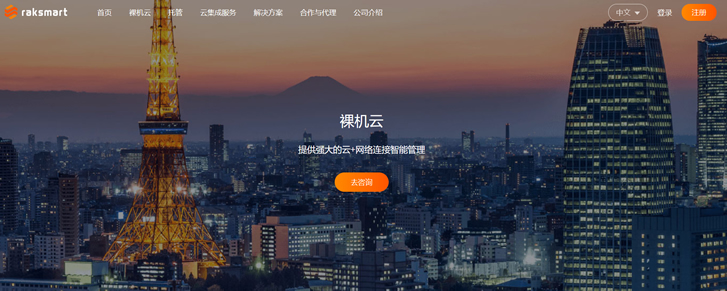
提速啦(24元/月)河南BGP云服务器活动 买一年送一年4核 4G 5M
提速啦的来历提速啦是 网站 本着“良心 便宜 稳定”的初衷 为小白用户避免被坑 由赣州王成璟网络科技有限公司旗下赣州提速啦网络科技有限公司运营 投资1000万人民币 在美国Cera 香港CTG 香港Cera 国内 杭州 宿迁 浙江 赣州 南昌 大连 辽宁 扬州 等地区建立数据中心 正规持有IDC ISP CDN 云牌照 公司。公司购买产品支持3天内退款 超过3天步退款政策。提速啦的市场定位提速啦主...
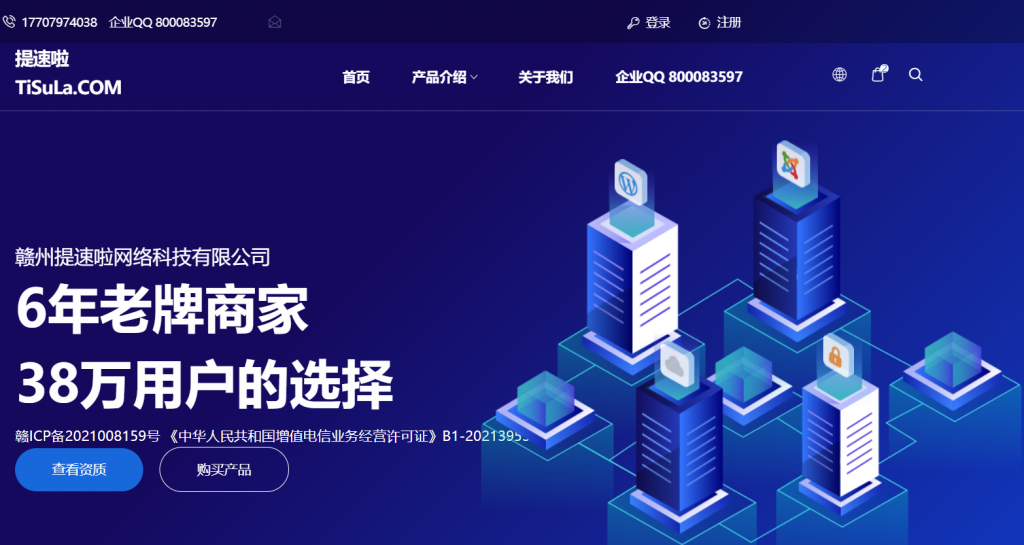
腾讯云2核4GB内存8M带宽 年74元
一般大厂都是通过首年才有可以享受爆款活动,然后吸引我们注册他们商家达到持续续费和购买的目的。一般只有大厂才能有这样的魄力和能力首年亏本,但是对于一般的公司和个人厂家确实难过,这几年确实看到不少的同类商家难以生存。这里我们可以看到有对应的套餐方案。不过这两个套餐都是100%CPU独享的,不是有某云商家限制CPU的。但是轻量服务器有个不好的就是带宽是较大且流量是限制的额,分别是1GB和1.2TB月流量...
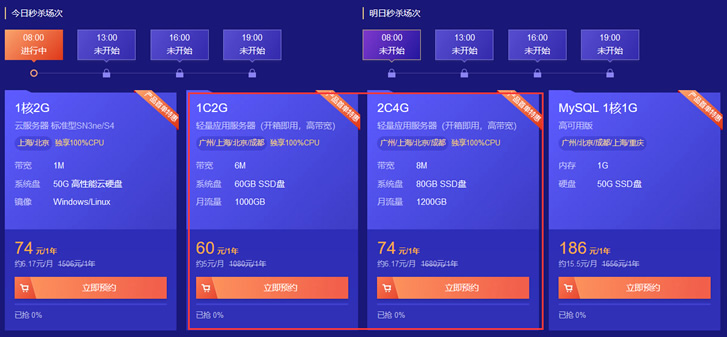
-
美国代购网站哪个好海淘网站哪个好 美国服务器防护产品服务器安全加固产品有哪些?技术路线有什么不同?共享虚拟主机基础版主机与VMWare虚拟机文件共享的几种方法在线图片换背景照片手机自动换背景国内云盘国内的企业网盘哪个好?海外服务器免费ip地址谁知道怎么下载让自己的IP地址显示在国外,会的帮帮忙,谢谢国外验证码在外国网站注册,需要输入验证码之类的内容,根本看不到内容。应该怎么办高带宽电脑的内存类型 DDR3 1333MHz这些是什么意思?登录华为云服务怎样在华为手机上登录华为帐号私自搭建vps犯法吗在卡盟搭建分站犯法吗,有没有人身危险,求详细